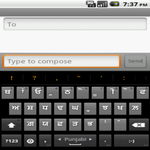
Bàn phím để gõ trong Gurmukhi.
advertisement
| Tên | Gurmukhi Keyboard |
|---|---|
| Phiên bản | 1.7.3 |
| Cập nhật | 19 th 12, 2018 |
| Kích thước | 5 MB |
| Thể loại | Làm việc hiệu quả |
| Lượt cài đặt | 1Tr+ |
| Nhà phát triển | Surinder Pal Singh |
| Android OS | Android 4.0+ |
| Google Play ID | com.inputmethod.gurmukhi |
Gurmukhi Keyboard · Mô tả
Cung cấp các phương thức nhập liệu (Keyboard) trong Gurmukhi và Tiếng Hin-ddi Locale với sự hỗ trợ từ điển. Tự động bật tắt để Gurmukhi chế độ với ứng dụng của tôi gọi là "Gurbani Searcher".
Hãy làm theo các bước sau để kích hoạt bàn phím: -
Android phiên bản <4.0
1. Settings -> nhấp vào ngôn ngữ và bàn phím trên điện thoại
2 Chọn Gurbani bàn phím từ danh sách.
3. Tới ứng dụng Gurbani Searcher (hoặc bất kỳ trường văn bản)
4. dài nhấp chuột trên các lĩnh vực văn bản.
5. Chọn Inputmethod
6 Chọn Gurmukhi bàn phím.
7 Hệ thống sẽ hiển thị cảnh báo, nhấn "OK"
8 Tới thiết lập của Gurmukhi bàn phím và cho phép Punjabi trong "Ngôn ngữ đầu vào".
9 Quay trở lại ứng dụng và swipe vào "phím" để chuyển đổi giữa Punjabi và tiếng Anh. Người ta cũng có thể cho phép các địa điểm nào bằng cách vào thiết lập của bàn phím Gurmukhi.
Android phiên bản 4.0 (ICS)
1. Settings -> nhấp vào ngôn ngữ và bàn phím trên điện thoại
2 Chọn Gurbani bàn phím từ danh sách.
3 Hệ thống sẽ hiển thị cảnh báo, nhấn "OK"
4. Kích hoạt bàn phím Gurmukhi như bàn phím mặc định trong cài đặt.
5 Tới thiết lập của Gurmukhi bàn phím và cho phép Punjabi trong "Ngôn ngữ đầu vào".
6 Quay trở lại ứng dụng và swipe vào "phím" để chuyển đổi giữa Punjabi và tiếng Anh. Người ta cũng có thể cho phép các địa điểm nào bằng cách vào thiết lập của bàn phím Gurmukhi.
HTC Sense UI người sử dụng hệ điều hành phiên bản 4.0 và cao hơn (ICS) (Cảm ơn Harkamal Singh Sandhu cho các hướng dẫn dưới đây:-)
1 Sau khi bàn phím được cài đặt, khởi động lại làm nóng.
2. Bạn không thể báo dài hoặc swipe thông qua bàn phím để tìm bàn phím Gurmukhi.
3. Khi bàn phím được kích hoạt, bạn sẽ nhận được một biểu tượng ở trên cùng, đó là một bàn phím. Kéo xuống này và bạn có thể thay đổi phương thức nhập liệu từ HTC Sense đầu vào để Gurmukhi.
4. Tới thiết lập của Gurmukhi bàn phím và cho phép Punjabi trong "Ngôn ngữ đầu vào".
5. Quay trở lại ứng dụng và swipe vào "phím" để chuyển đổi giữa Punjabi và tiếng Anh. Người ta cũng có thể cho phép các địa điểm nào bằng cách vào thiết lập của bàn phím Gurmukhi.
Xin lưu ý rằng nếu không có các bước trên, bàn phím sẽ không hiển thị và thiết kế (tính năng Android), bàn phím sẽ không được liệt kê trong ứng dụng. Xin đừng đánh giá các ứng dụng trong sự thiếu hiểu biết, tôi sẽ đề nghị để đọc hướng dẫn và cho phép nó một cách chính xác và sau khi thực hiện thẩm định và đánh giá nó. Một đánh giá xấu vì vô minh có thể ngăn chặn người khác sử dụng chính hãng để tận dụng lợi thế. BTW, các thiết lập trên các bước được áp dụng cho bất kỳ bàn phím Android và đó là cách Android cho phép để thêm các bàn phím khác. Ngoài ra tôi muốn gây ấn tượng khi thực tế là Android mặc định không hỗ trợ phông chữ Punjabi và bàn phím này không cung cấp bất kỳ ma thuật để cho phép không hợp tác ứng dụng để bắt đầu hỗ trợ phông chữ Punjabi. Bàn phím này sẽ giúp hợp tác ứng dụng (như Gurbani Searcher) để gõ font Punjabi. Tôi muốn để lại nhấn mạnh rằng các ứng dụng tham gia sẽ cung cấp hỗ trợ cho các phông chữ Punjabi cho bàn phím này để làm việc trong sự hòa hợp với nó.
Bàn phím hỗ trợ các loại bàn phím sau đây.
Bàn phím Punjabi, bàn phím Gurmukhi, Gurbani bàn phím, bàn phím Gingerbread, Tiếng Hin-ddi bàn phím.
Kính trọng,
-Surinder Pal Singh
Hãy làm theo các bước sau để kích hoạt bàn phím: -
Android phiên bản <4.0
1. Settings -> nhấp vào ngôn ngữ và bàn phím trên điện thoại
2 Chọn Gurbani bàn phím từ danh sách.
3. Tới ứng dụng Gurbani Searcher (hoặc bất kỳ trường văn bản)
4. dài nhấp chuột trên các lĩnh vực văn bản.
5. Chọn Inputmethod
6 Chọn Gurmukhi bàn phím.
7 Hệ thống sẽ hiển thị cảnh báo, nhấn "OK"
8 Tới thiết lập của Gurmukhi bàn phím và cho phép Punjabi trong "Ngôn ngữ đầu vào".
9 Quay trở lại ứng dụng và swipe vào "phím" để chuyển đổi giữa Punjabi và tiếng Anh. Người ta cũng có thể cho phép các địa điểm nào bằng cách vào thiết lập của bàn phím Gurmukhi.
Android phiên bản 4.0 (ICS)
1. Settings -> nhấp vào ngôn ngữ và bàn phím trên điện thoại
2 Chọn Gurbani bàn phím từ danh sách.
3 Hệ thống sẽ hiển thị cảnh báo, nhấn "OK"
4. Kích hoạt bàn phím Gurmukhi như bàn phím mặc định trong cài đặt.
5 Tới thiết lập của Gurmukhi bàn phím và cho phép Punjabi trong "Ngôn ngữ đầu vào".
6 Quay trở lại ứng dụng và swipe vào "phím" để chuyển đổi giữa Punjabi và tiếng Anh. Người ta cũng có thể cho phép các địa điểm nào bằng cách vào thiết lập của bàn phím Gurmukhi.
HTC Sense UI người sử dụng hệ điều hành phiên bản 4.0 và cao hơn (ICS) (Cảm ơn Harkamal Singh Sandhu cho các hướng dẫn dưới đây:-)
1 Sau khi bàn phím được cài đặt, khởi động lại làm nóng.
2. Bạn không thể báo dài hoặc swipe thông qua bàn phím để tìm bàn phím Gurmukhi.
3. Khi bàn phím được kích hoạt, bạn sẽ nhận được một biểu tượng ở trên cùng, đó là một bàn phím. Kéo xuống này và bạn có thể thay đổi phương thức nhập liệu từ HTC Sense đầu vào để Gurmukhi.
4. Tới thiết lập của Gurmukhi bàn phím và cho phép Punjabi trong "Ngôn ngữ đầu vào".
5. Quay trở lại ứng dụng và swipe vào "phím" để chuyển đổi giữa Punjabi và tiếng Anh. Người ta cũng có thể cho phép các địa điểm nào bằng cách vào thiết lập của bàn phím Gurmukhi.
Xin lưu ý rằng nếu không có các bước trên, bàn phím sẽ không hiển thị và thiết kế (tính năng Android), bàn phím sẽ không được liệt kê trong ứng dụng. Xin đừng đánh giá các ứng dụng trong sự thiếu hiểu biết, tôi sẽ đề nghị để đọc hướng dẫn và cho phép nó một cách chính xác và sau khi thực hiện thẩm định và đánh giá nó. Một đánh giá xấu vì vô minh có thể ngăn chặn người khác sử dụng chính hãng để tận dụng lợi thế. BTW, các thiết lập trên các bước được áp dụng cho bất kỳ bàn phím Android và đó là cách Android cho phép để thêm các bàn phím khác. Ngoài ra tôi muốn gây ấn tượng khi thực tế là Android mặc định không hỗ trợ phông chữ Punjabi và bàn phím này không cung cấp bất kỳ ma thuật để cho phép không hợp tác ứng dụng để bắt đầu hỗ trợ phông chữ Punjabi. Bàn phím này sẽ giúp hợp tác ứng dụng (như Gurbani Searcher) để gõ font Punjabi. Tôi muốn để lại nhấn mạnh rằng các ứng dụng tham gia sẽ cung cấp hỗ trợ cho các phông chữ Punjabi cho bàn phím này để làm việc trong sự hòa hợp với nó.
Bàn phím hỗ trợ các loại bàn phím sau đây.
Bàn phím Punjabi, bàn phím Gurmukhi, Gurbani bàn phím, bàn phím Gingerbread, Tiếng Hin-ddi bàn phím.
Kính trọng,
-Surinder Pal Singh


